Win10系统如何禁用开机启动项|Win10系统禁用开机启动项的方法
win10系统电脑会安装各种程序应用,时间久了,运行速度和开机速度也会变得很慢,为什么会出现此问题呢?这是因为开启多个开机启动项导致的,其实我们可以禁用一些不常用的程序,那么有什么办法可以禁用开机启动项呢?我们可以通过任务管理器来禁止开机启动项,阅读下文教程,一起看看操作步骤吧。
解决方法如下:
1、首先,在鼠标点击右键任务栏空白处,在菜单中选择任务管理器选项;

2、然后,在打开任务管理器后,切换菜单栏至启动标签;
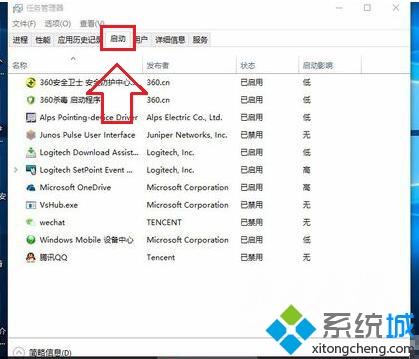
3、在启动列表中找到要禁用的程序,下面以微软的OneDrive启动项为例,鼠标右键OneDrive选项,在弹出的菜单中选择禁用选项;
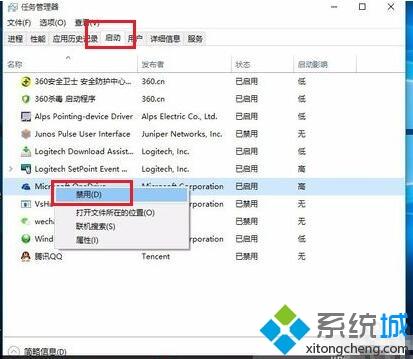
4、最后在选择禁止即可,在启动项配置也会处于已禁用状态,电脑开机后就不会自动运行(建议关闭应用软件后在配置关闭软件自启动,因为有的软件会自动打开)。

Win10系统禁用开机启动项的方法分享到这里了,如果电脑开机启动项太多的话,开机就需要花费很长时间,关闭一些开机启动项可以加快开机速度。
我告诉你msdn版权声明:以上内容作者已申请原创保护,未经允许不得转载,侵权必究!授权事宜、对本内容有异议或投诉,敬请联系网站管理员,我们将尽快回复您,谢谢合作!










